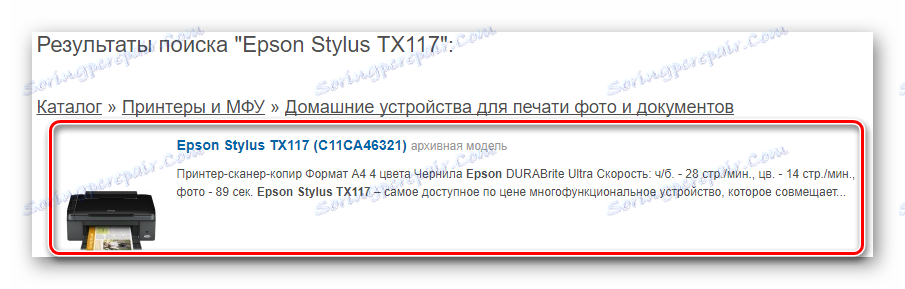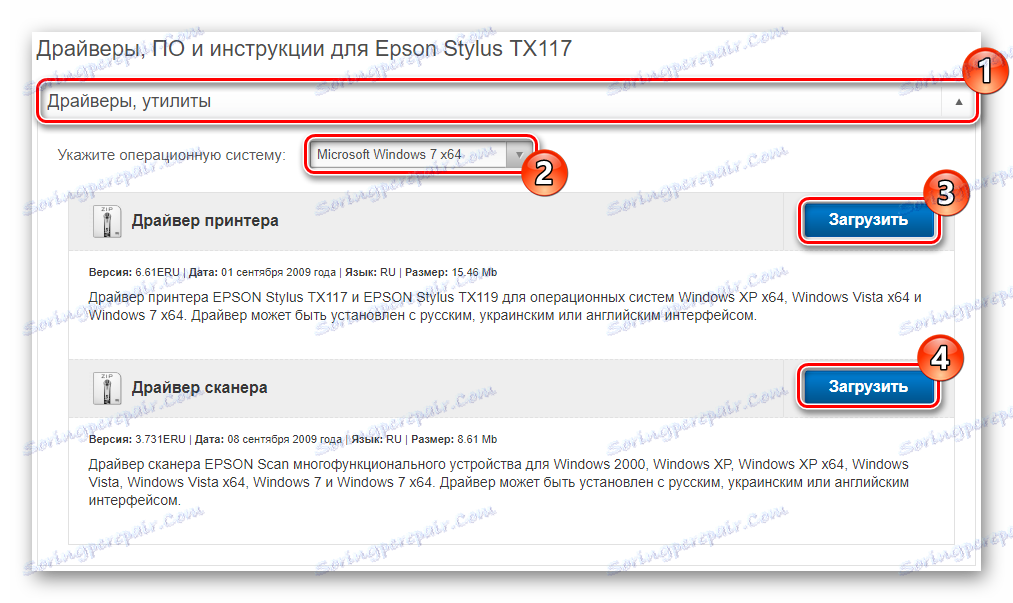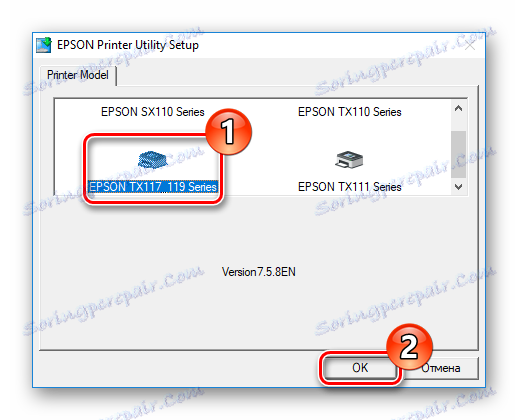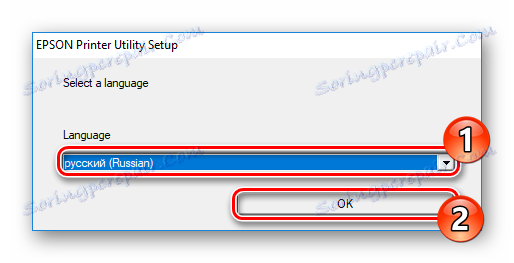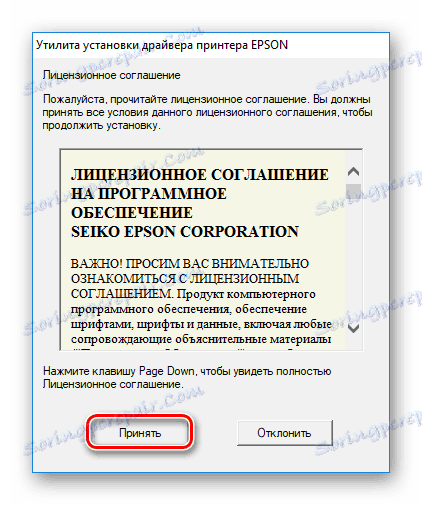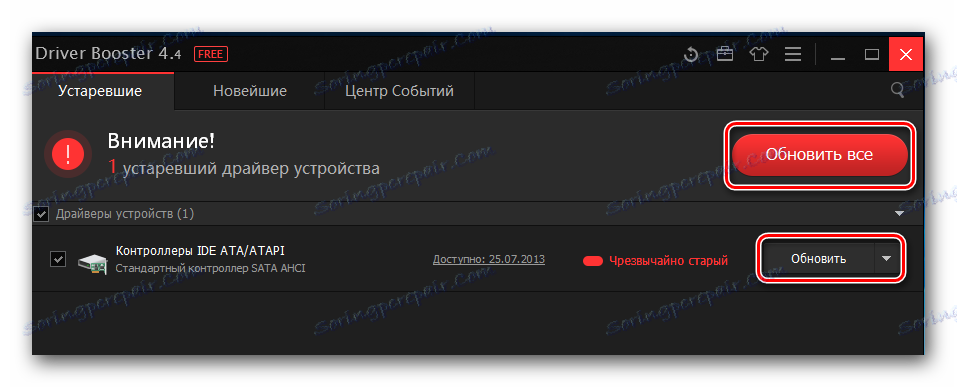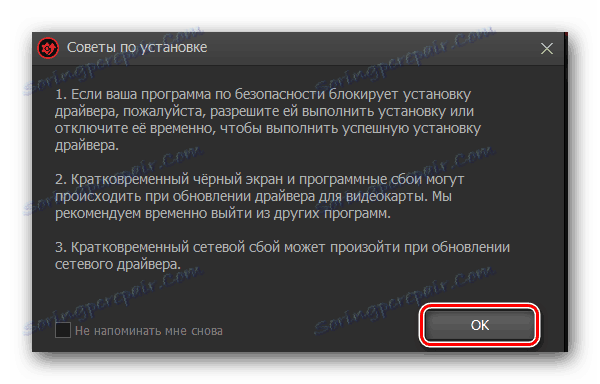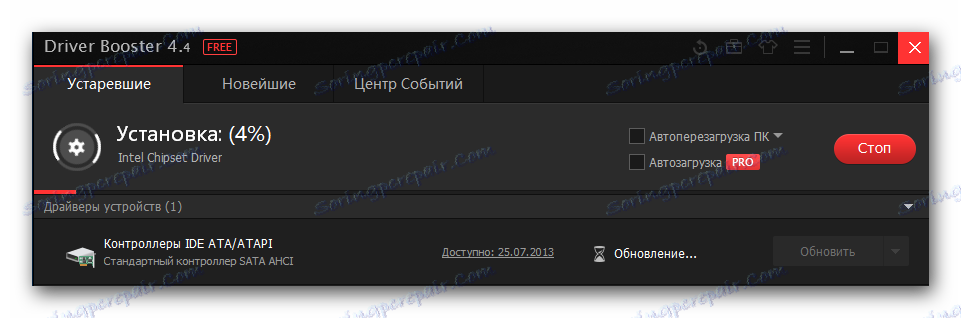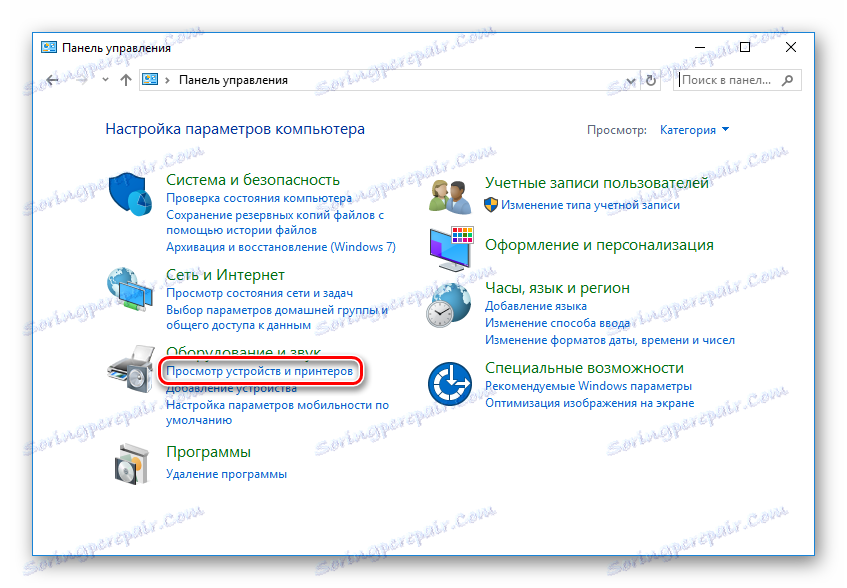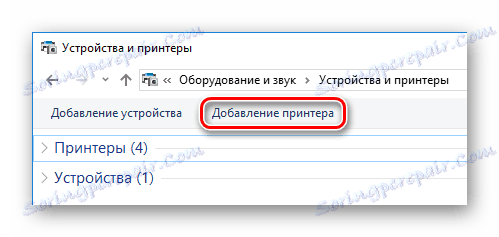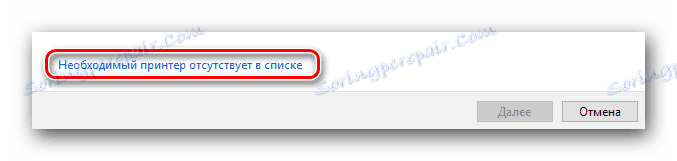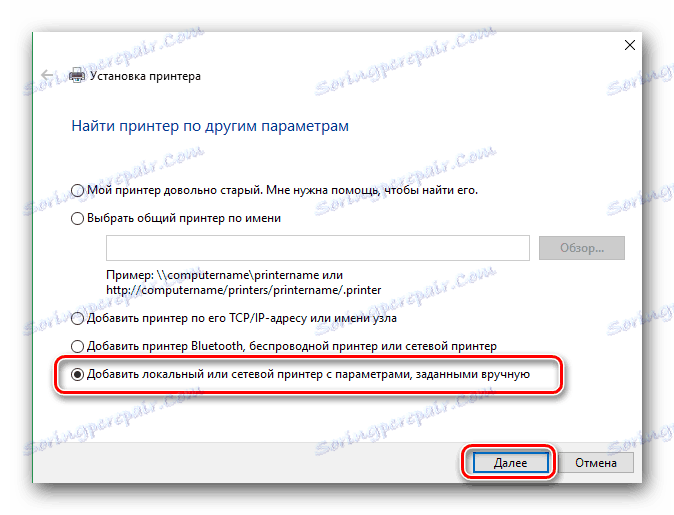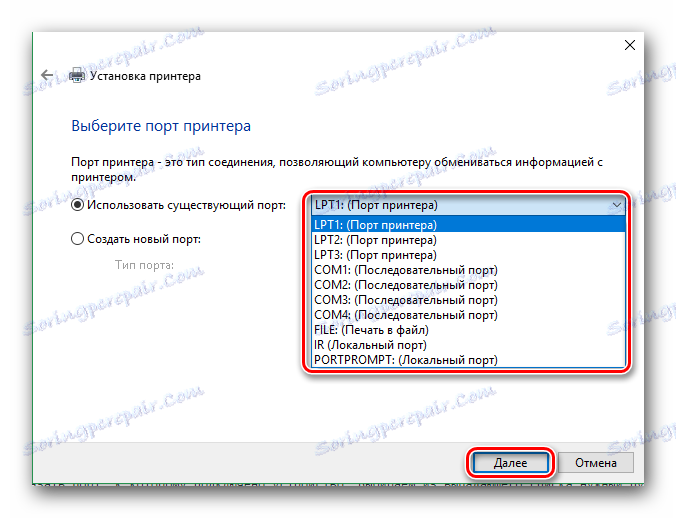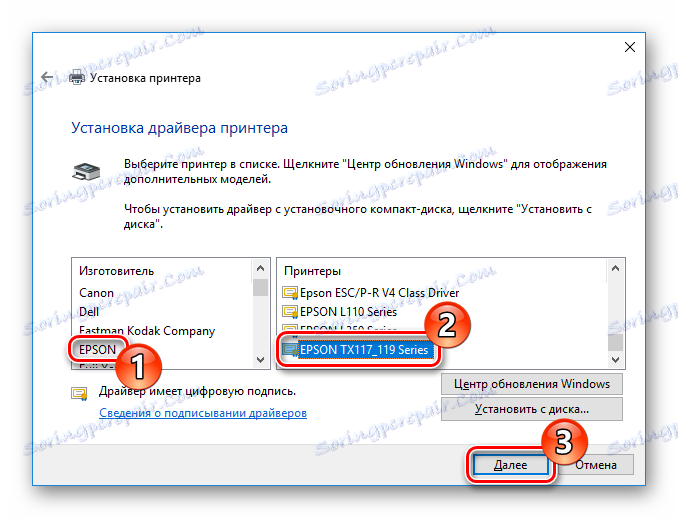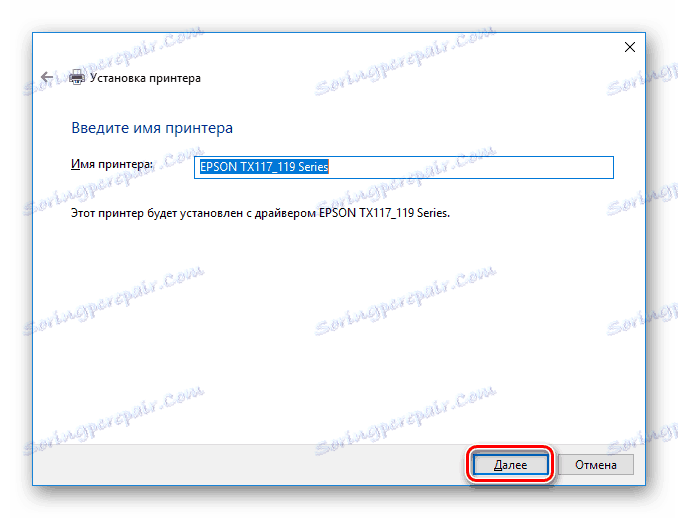Znajdź i zainstaluj oprogramowanie dla Epson Stylus TX117
Jeśli zakupiłeś nową drukarkę, pierwszą rzeczą jest skonfigurowanie jej poprawnie. W przeciwnym razie urządzenie może nie działać poprawnie, a czasami nie działa wcale. Dlatego w dzisiejszym artykule przyjrzymy się, gdzie pobrać i jak zainstalować sterowniki do drukarki wielofunkcyjnej Epson Stylus TX117.
Spis treści
Zainstaluj oprogramowanie na Epson TX117
Istnieje znacznie więcej niż jeden sposób, w jaki można zainstalować oprogramowanie dla określonej drukarki. Przeanalizujemy najpopularniejsze i najbardziej skuteczne metody instalacji oprogramowania, a Ty już wybrałeś najbardziej odpowiedni dla siebie.
Metoda 1: Oficjalny zasób
Oczywiście rozpoczniemy wyszukiwanie oprogramowania z oficjalnej strony internetowej, ponieważ jest to najbardziej efektywny sposób. Ponadto, po pobraniu oprogramowania ze strony producenta, nie ryzykujesz pobrania złośliwego oprogramowania.
- Idź do strona główna oficjalnej strony pod określonym linkiem.
- Następnie w nagłówku otwartej strony znajdź przycisk "Wsparcie i sterowniki" .
![Oficjalna strona firmy Epson Sterowniki i wsparcie]()
- Kolejnym krokiem jest określenie, dla jakiego urządzenia szuka się oprogramowania. Można to zrobić na dwa sposoby: po prostu zapisz nazwę modelu drukarki w pierwszym polu lub określ model za pomocą specjalnych rozwijanych menu. Następnie kliknij przycisk "Szukaj" .
![Oficjalna strona firmy Epson]()
- W wynikach wyszukiwania wybierz swoje urządzenie.
![Oficjalne wyniki wyszukiwania w witrynie firmy Epson]()
- Zostanie otwarta strona pomocy technicznej naszego urządzenia wielofunkcyjnego. Tutaj znajdziesz zakładkę "Drivers, Utilities" , w której musisz określić system operacyjny, na którym będzie zainstalowane oprogramowanie. Po wykonaniu tej czynności będzie można pobrać oprogramowanie. Musisz pobrać sterowniki dla drukarki i skanera. Aby to zrobić, kliknij przycisk "Pobierz" znajdujący się naprzeciwko każdego elementu.
![Oficjalna strona firmy Epson Pobierz sterowniki]()
- Jak zainstalować oprogramowanie, rozważ przykładowy sterownik drukarki. Wyodrębnij zawartość archiwum do osobnego folderu i uruchom instalację, klikając dwukrotnie plik z rozszerzeniem * .exe . Otworzy się okno startowe instalatora, w którym należy wybrać model drukarki - EPSON TX117_119 Series , a następnie kliknąć "OK" .
![Okno uruchamiania Epson]()
- W następnym oknie wybierz język instalacji za pomocą specjalnego menu rozwijanego i ponownie kliknij "OK" .
![Epson Wybór języka instalacji]()
- Następnie musisz zaakceptować umowę licencyjną, klikając odpowiedni przycisk.
![Epson Zaakceptuj umowę licencyjną użytkownika końcowego]()
Na koniec poczekaj, aż instalacja się zakończy i uruchom ponownie komputer. Nowa drukarka pojawi się na liście podłączonych urządzeń i możesz z nią pracować.
Metoda 2: Wspólne oprogramowanie do wyszukiwania sterowników
W następnej kolejności przyjrzymy się jego wszechstronności - możesz go użyć do wyboru oprogramowania dla każdego urządzenia, które musi zaktualizować lub zainstalować sterowniki. Wielu użytkowników preferuje tę opcję, ponieważ wyszukiwanie oprogramowania jest całkowicie automatyczne: specjalny program skanuje system i wybiera oprogramowanie, które pasuje do konkretnej wersji systemu operacyjnego i urządzenia. Będzie potrzebne tylko jedno kliknięcie, po którym rozpocznie się instalacja oprogramowania. Istnieje wiele takich programów i najbardziej popularne, które można znaleźć na poniższym łączu:
Czytaj więcej: Najlepsze programy do instalowania sterowników
Raczej ciekawym programem takiego planu jest Driver Booster . Dzięki niemu możesz wybrać sterowniki dla dowolnego urządzenia i dowolnego systemu operacyjnego. Ma przejrzysty interfejs, więc nie ma żadnych trudności z jego użyciem. Spójrzmy, jak z nim pracować.
- Na oficjalnym zasobie pobierz program. Przejdź do źródła, z którego możesz skorzystać z linku, który zostawiliśmy w recenzji artykułu dla programu.
- Uruchom pobrany plik instalacyjny i kliknij przycisk "Zaakceptuj i zainstaluj" w głównym oknie.
![Okno powitalne w Driver Booster]()
- Po instalacji system rozpocznie skanowanie, podczas którego zostaną zidentyfikowane wszystkie urządzenia wymagające aktualizacji lub zainstalowania.
Uwaga, proszę!
Aby program wykrył drukarkę, podłącz ją do komputera podczas skanowania.![Proces skanowania systemu za pomocą Driver Booster]()
- Po zakończeniu tego procesu zobaczysz listę wszystkich dostępnych sterowników do instalacji. Znajdź przedmiot za pomocą drukarki - Epson TX117 - i kliknij przycisk "Aktualizuj" naprzeciwko. Możesz również zainstalować oprogramowanie dla wszystkich urządzeń naraz, klikając przycisk "Aktualizuj wszystko" .
![Sterownik aktualizacji sterownika przycisku]()
- Następnie przeczytaj instrukcje instalacyjne oprogramowania i kliknij OK .
![Wskazówki dotyczące instalowania oprogramowania w Driver Booster]()
- Poczekaj na zainstalowanie sterowników i uruchom ponownie komputer, aby zmiany zaczęły obowiązywać.
![Proces instalowania sterowników w Driver Booster]()
Metoda 3: Instalowanie oprogramowania według identyfikatora urządzenia
Każde urządzenie ma swój unikalny identyfikator. Ta metoda wymaga użycia tego identyfikatora do wyszukania oprogramowania. Możesz znaleźć wymagany numer, wyświetlając "Właściwości" drukarki w "Menedżerze urządzeń" . Możesz także wybrać jedną z wartości, które wcześniej dla Ciebie wybraliśmy:
USBPRINTEPSONEPSON_STYLUS_TX8B5F
LPTENUMEPSONEPSON_STYLUS_TX8B5F
Teraz wprowadź tę wartość w polu wyszukiwania specjalnej usługi internetowej, która specjalizuje się w wyszukiwaniu sterowników dla identyfikatora sprzętu. Dokładnie sprawdź listę oprogramowania dostępnego dla urządzenia MFP i pobierz najnowszą wersję dla swojego systemu operacyjnego. Jak zainstalować oprogramowanie, które rozważaliśmy w pierwszej metodzie.
Lekcja: Wyszukiwanie kierowców według identyfikatora sprzętu
Metoda 4: Ustalone środki systemu
Wreszcie, zastanów się, jak zainstalować oprogramowanie dla Epson TX117 bez użycia dodatkowych narzędzi. Zauważ, że ta metoda jest najmniej efektywna z wszystkich rozważanych dzisiaj, ale ma także miejsce, w którym powinna być - jest zwykle używana w przypadku, gdy żadna z powyższych metod nie jest dostępna z jakiegoś powodu.
- Pierwszym krokiem jest otwarcie "Panelu sterowania" (użyj wyszukiwarki).
- W otwartym oknie znajdziesz element "Sprzęt i dźwięk" , a w nim link "Zobacz urządzenia i drukarki" . Kliknij na niego.
![Panel sterowania Wyświetl urządzenia i drukarki]()
- Tutaj zobaczysz wszystkie drukarki, które są znane systemowi. Jeśli na liście nie ma wymienionego urządzenia, znajdź łącze "Dodaj drukarkę" nad zakładkami. A jeśli znalazłeś swój sprzęt na liście, wszystko jest w porządku, a wszystkie niezbędne sterowniki zostały zainstalowane przez długi czas, a drukarka jest skonfigurowana.
![Urządzenie i drukarka Dodawanie drukarki]()
- Rozpocznie się skanowanie systemu, podczas którego zostaną zdefiniowane wszystkie dostępne drukarki. Jeśli na liście zobaczysz swoje urządzenie - Epson Stylus TX117, kliknij na niego, a następnie kliknij przycisk "Dalej" , aby rozpocząć instalację oprogramowania. Jeśli nie znalazłeś swojej drukarki na liście, na dole znajdź link "Wymagana drukarka nie ma na liście" i kliknij na nią.
![Specjalne ustawienia połączenia drukarki]()
- W wyświetlonym oknie wybierz opcję "Dodaj drukarkę lokalną" i kliknij "Dalej" .
![Dodawanie drukarki lokalnej]()
- Następnie musisz określić port, do którego podłączone jest urządzenie wielofunkcyjne. Możesz to zrobić za pomocą specjalnego rozwijanego menu, a jeśli to konieczne, możesz dodać port ręcznie.
![Określ port połączenia drukarki]()
- Teraz określimy dla jakiego urządzenia szukamy sterownika. W lewej części okna zaznacz odpowiednio producenta - Epson , a po prawej - model Epson TX117_TX119 Series . Kiedy będziesz gotowy, kliknij "Dalej" .
![Epson Control panel Wybierz urządzenie]()
- Na koniec wprowadź nazwę drukarki. Możesz zostawić domyślną nazwę lub wprowadzić dowolną wartość. Następnie kliknij "Dalej" - rozpocznie się instalacja oprogramowania. Poczekaj na zakończenie i zrestartuj system.
![Epson Control Panel Wprowadź nazwę urządzenia]()
W związku z tym zbadaliśmy 4 różne sposoby instalacji oprogramowania urządzenia wielofunkcyjnego Epson TX117. Każda z metod jest na swój sposób skuteczna i dostępna dla każdego. Mamy nadzieję, że nie będzie żadnych problemów.